使用 ConfigTool 激活大华可视对讲设备
大华配置管理软件 ConfigTool 可用于集中管理大华设备,包括设备初始化,设备 IP 修改,参数配置等功能,有效简化大华设备配置和管理的流程。
前提条件
- 在 PC 上下载并安装 ConfigTool。
- 确保大华可视对讲设备与运行 ConfigTool 应用程序的 PC 在同一个局域网中,否则 ConfigTool 无法检测到设备。
使用 ConfigTool 激活 VTO 门口机
- 运行 ConfigTool 应用程序,点击窗口顶部的
 搜索设备。
搜索设备。设备列表显示在同一局域网下的大华设备。
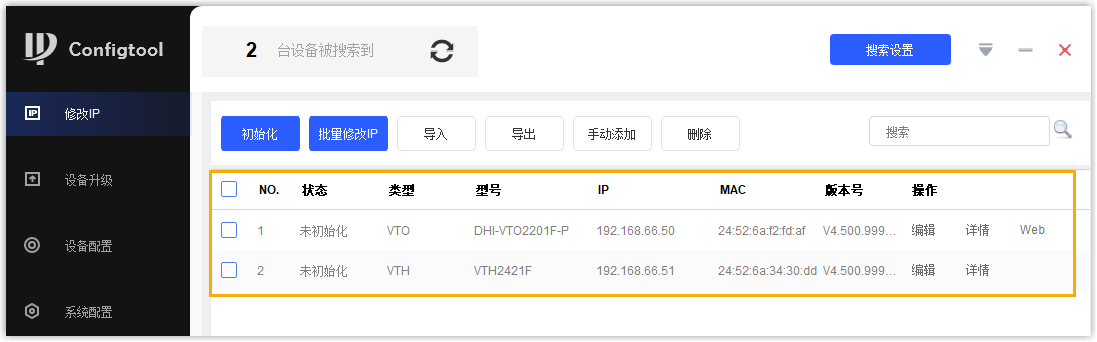
- 在设备列表中,勾选未初始化的 VTO 门口机,点击 初始化。
- 在 设备初始化 的窗口中,点击
初始化。
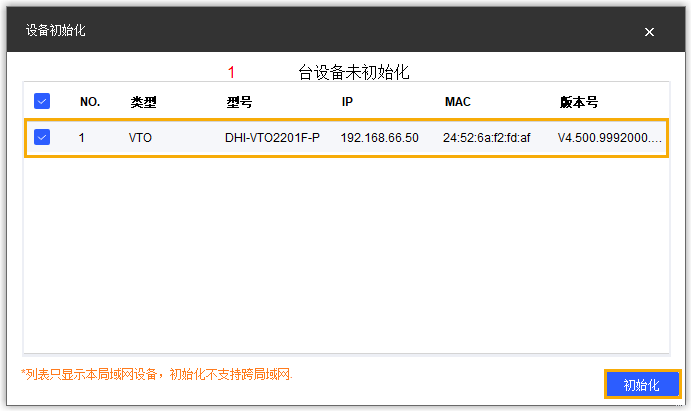
- 设置 VTO 门口机登录凭据。
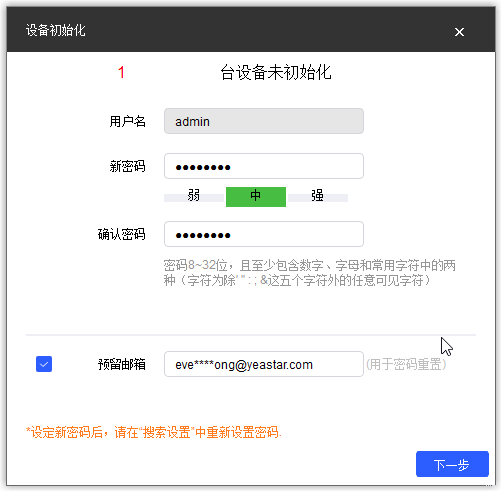
- 用户名:默认为 admin 且不可更改。
- 新密码:设置门口机登录密码。
下方的条形栏显示密码强度。
- 确认密码:再次输入密码进行确认。
- 预留邮箱:输入一个邮箱地址。注: 忘记登录密码时,可通过此邮箱地址重置密码。
- 点击 下一步。
设备旁显示一个绿色勾号,表示 VTO 门口机已成功初始化。
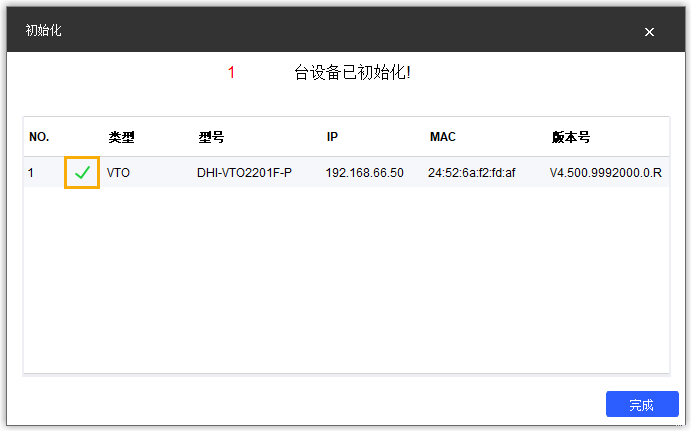
- 点击 完成。
VTO 门口机的 状态 显示为 已初始化,且 操作 栏下的选项变为可操作状态。
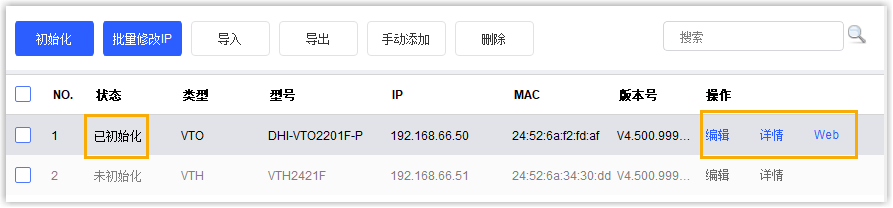
使用 ConfigTool 激活 VTH 室内机
- 运行 ConfigTool 应用程序,点击窗口顶部的
 搜索设备。
搜索设备。设备列表显示在同一局域网下的大华设备。
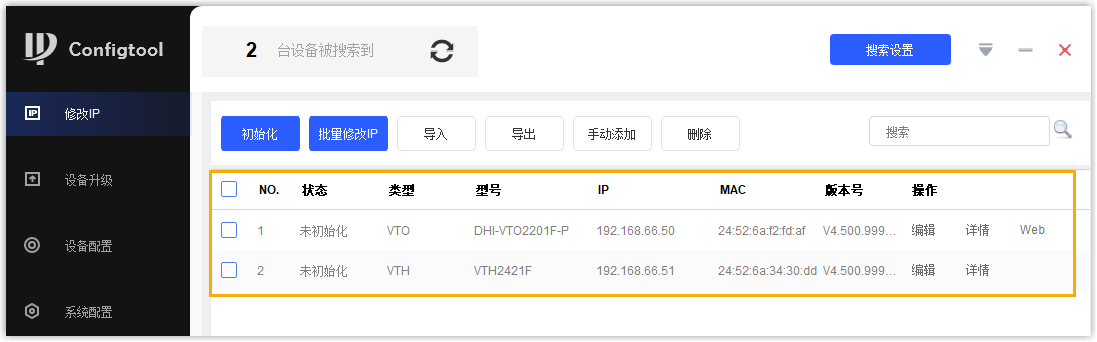
- 在设备列表中,勾选未初始化的 VTH 室内机,点击 初始化。
- 在 设备初始化 窗口中,点击 初始化。
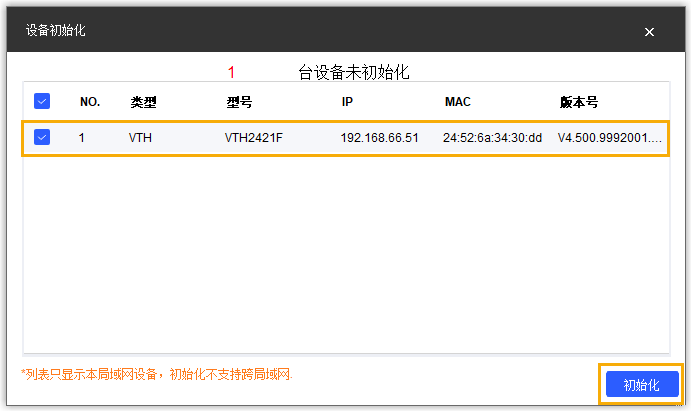
- 设置 VTH 室内机登录凭据。
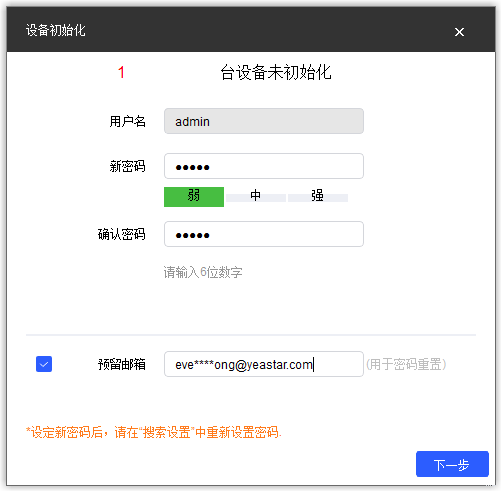
- 用户名:默认为 admin 且不可更改。
- 新密码:设置室内机登录密码。注: 仅支持纯数字密码。下方的条形栏显示密码强度。
- 确认密码:再次输入密码进行确认。
- 预留邮箱:输入一个邮箱地址。注: 忘记登录密码时,可通过此邮箱地址重置密码。
- 点击 下一步。
设备旁显示一个绿色勾号,表示 VTH 室内机已成功初始化。
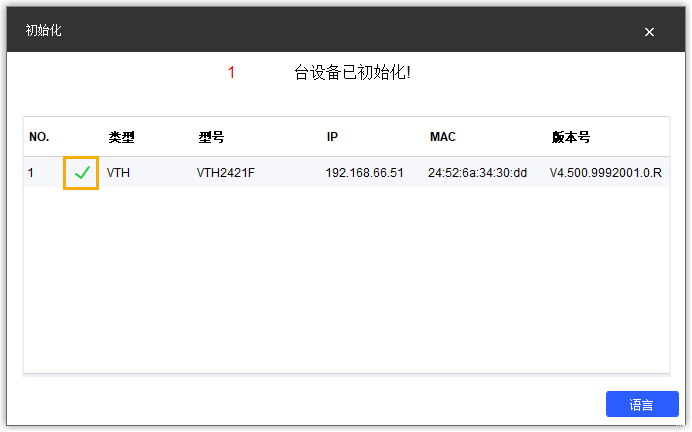
- 点击 语言,设置室内机面板的显示语言。
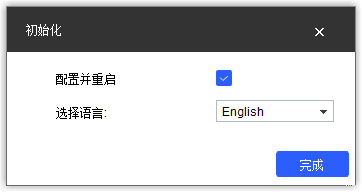 VTH 室内机重启。
VTH 室内机重启。- 勾选 配置并重启。
- 在 选择语言 的下拉列表中,选择想要的语言。
- 点击 完成。
VTH 室内机的 状态 显示 已初始化,且 操作 栏的选项变为可操作状态。
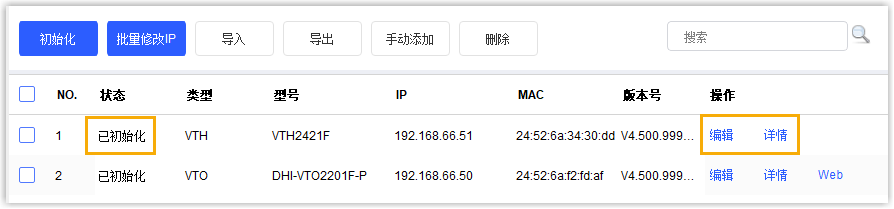
修改设备 IP 地址
完成设备初始化后,如果设备 IP 地址与 PC 当前网段不一致,你需要将设备的 IP 地址修改到相同网段,否则无法通过 ConfigTool 管理设备。
- 在 ConfigTool 应用程序上,点击 修改 IP。
- 点击 搜索设置,输入要配置的设备的登录凭据。
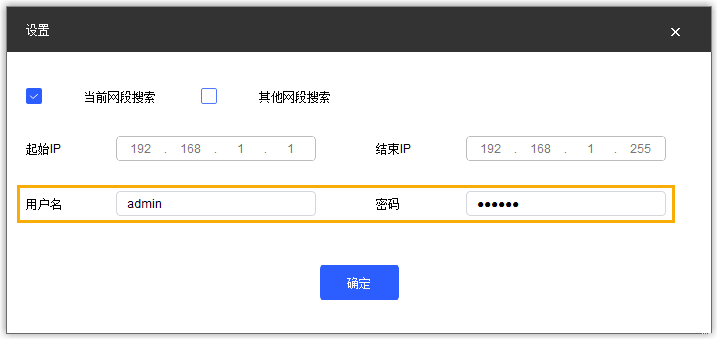
- 在 用户名 栏,输入设备的用户名。
- 在 密码 栏,输入设备的密码。
- 保留其他设置。
- 点击 确定。
设备列表自动刷新。
- 点击设备右侧 操作 栏中的 编辑。
- 在弹出的 修改 IP 窗口中,根据你的需要选择网络模式。注: VTO 门口机仅支持 静态 模式。
- 若选择 DHCP 模式,直接点击
确定。
设备自动获取一个当前网段下可用的 IP 地址。
- 若选择 静态 模式,则需要手动设置下列网络参数。
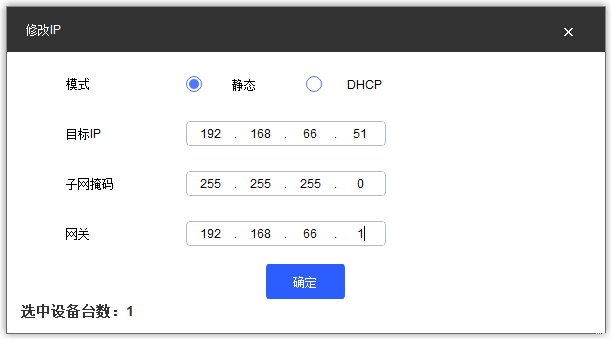
- 目标 IP:输入当前网段下可用的 IP 地址。
- 子网掩码:输入子网掩码。
- 网关:输入网关 IP。
- 若选择 DHCP 模式,直接点击
确定。
- 点击 确定。
设备 IP 旁显示一个绿色勾号,表示 IP 地址修改成功。
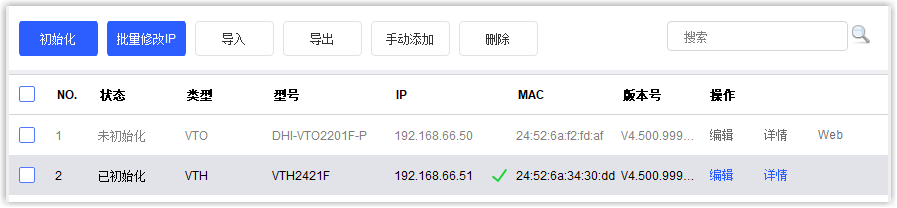
-
点击
 刷新设备列表。
刷新设备列表。设备列表显示新的 IP 地址。
后续步骤
将大华 VTH 室内机注册到 Yeastar P 系列 IPPBX